Instagram est une plate-forme sociale populaire, mais parfois elle ne fonctionne pas. De nombreux utilisateurs se sont plaints du problème de non-fonctionnement d'Instagram. Pourquoi Instagram ne fonctionne-t-il pas ? Ne vous inquiétez pas, cet article vous propose 8 façons de résoudre ce problème.
Est-ce qu'Instagram est en panne ? Instagram ne se charge pas ? Vous ne pouvez pas vous connecter à Instagram ? Pourquoi mon Instagram ne fonctionne-t-il pas ? Le problème d'Instagram qui ne fonctionne pas est probablement causé par un bogue, une mauvaise connexion Internet ou les paramètres de votre téléphone. Voici 8 solutions pour vous ! (Essayez MiniTool MovieMaker pour créer une vidéo Instagram !)
8 façons de résoudre le problème de non-fonctionnement d'Instagram
- Vérifier la connexion Internet
- Vider le cache
- Mettre à jour l'application Instagram
- Désactiver le VPN
- Activer les autorisations d'application
- Redémarrez votre téléphone
- Réinstallez l'application Instagram
- Signaler un problème sur Instagram
1. Vérifiez la connexion Internet
Si vous constatez que le flux Instagram ne se charge pas ou que vous ne pouvez pas publier de photos ou de vidéos sur Instagram, vous devrez vérifier votre connexion Internet. Si vous utilisez le Wi-Fi, désactivez-le et activez les données mobiles.
Article connexe :Résolu - Comment réparer Instagram n'a pas pu actualiser le flux
2. Vider le cache
Si le problème n'a rien à voir avec la connexion Internet, vous pouvez supprimer le cache et les données de l'application Instagram.
Accédez à Paramètres> Applications> Instagram> Stockage . Cliquez sur Vider le cache et EFFACER LES DONNÉES .
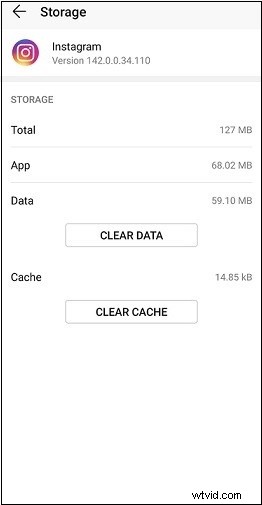
3. Mettre à jour l'application Instagram
La mise à jour de l'application Instagram vers la dernière version est une autre méthode pour réparer Instagram qui ne fonctionne pas. Voici comment :
Android :
- Ouvrez Google Play Store et appuyez sur le Menu bouton dans le coin supérieur gauche.
- Choisir Mes applications et jeux et vérifiez s'il y a une mise à jour pour Instagram. Si disponible, cliquez sur Mettre à jour .
iOS :
- Ouvrez l'App Store et recherchez "Instagram" en cliquant sur Rechercher bouton.
- Appuyez ensuite sur Mettre à jour pour mettre à jour l'application Instagram.
4. Désactiver le VPN
Un VPN vous permet de parcourir le contenu bloqué sur Instagram dans votre pays, mais cela pourrait également être la raison pour laquelle Instagram ne se charge pas. Désactivez simplement le VPN et rouvrez l'application Instagram.
5. Activer les autorisations d'application
Pour résoudre le problème d'Instagram qui ne fonctionne pas, vous pouvez vérifier si toutes les autorisations d'application pour Instagram sont activées.
Android :Allez dans Paramètres> Applications> Instagram> Autorisations . Autorisez ensuite Instagram à utiliser votre appareil photo, votre microphone, votre espace de stockage et autres.
iOS :Allez dans Paramètres> Instagram et activez les autorisations d'application nécessaires.
6. Redémarrez votre téléphone
Si l'application Instagram ne fonctionne toujours pas, redémarrez votre téléphone et vérifiez si Instagram fonctionne.
7. Réinstallez l'application Instagram
Pour réparer Instagram, essayez de réinstaller l'application Instagram.
Android :Accédez à Paramètres> Applications> Instagram et cliquez sur Désinstaller . Ouvrez Google Play Store et téléchargez et installez Instagram.
iOS :Accédez à Paramètres> Général> Stockage> Instagram et appuyez sur Supprimer l'application . Ouvrez l'App Store et réinstallez Instagram.
8. Signaler un problème sur Instagram
Si les méthodes mentionnées ci-dessus peuvent résoudre le problème d'Instagram, vous pouvez signaler le problème sur Instagram.
- Ouvrez Instagram et cliquez sur votre photo de profil.
- Appuyez sur le menu et choisissez Paramètres .
- Cliquez sur Aide> Signaler un problème . Sélectionnez Signaler un problème dans le menu contextuel.
- Décrivez le problème et importez les captures d'écran associées. Appuyez ensuite sur Soumettre .
Conclusion
Cet article répertorie 8 façons de réparer Instagram qui ne fonctionne pas. J'espère que ce message vous sera utile !
